Знание того, как изменить формат файла, может пригодиться, поскольку рано или поздно вам придется это сделать. Возможно, вы получили файл в определенном формате, и у вас нет программы, которая может его открыть.
Какой бы ни была причина, следующие сайты помогут вам бесплатно изменить формат файла. Процесс удобен для новичков, но для начала вам нужно знать, в каком формате находится файл.
1. Перерабатывать. Файлы
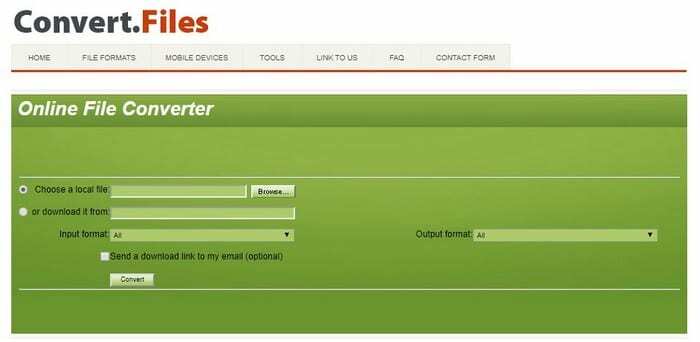
Convert.files - это бесплатный конвертер файлов, который позволяет либо загрузить со своего компьютера изображение, которое вы хотите преобразовать, либо добавить URL-адрес, с которого вы хотите его загрузить.
Первое поле конвертера - загрузить файл с вашего компьютера. Нажмите кнопку обзора и выберите файл, формат которого вы хотите изменить. Чтобы загрузить файл из другого места, вставьте URL-адрес изображения во второе поле сверху.
Независимо от того, как вы добавляете изображение, не забудьте добавить новый формат, который вам нужен. Поле формата вывода будет справа от вас. Щелкните раскрывающееся меню, чтобы выбрать один из множества форматов.
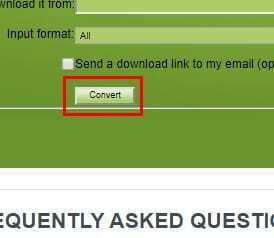
Также есть возможность отправить ссылку для скачивания на вашу электронную почту. После того, как вы заполнили всю необходимую информацию, нажмите кнопку конвертировать, все готово. На сайте также есть раздел с часто задаваемыми вопросами, поэтому, если у вас есть вопрос о том, как работает этот конвертер файлов, ознакомьтесь с этим разделом.
2. Замзар
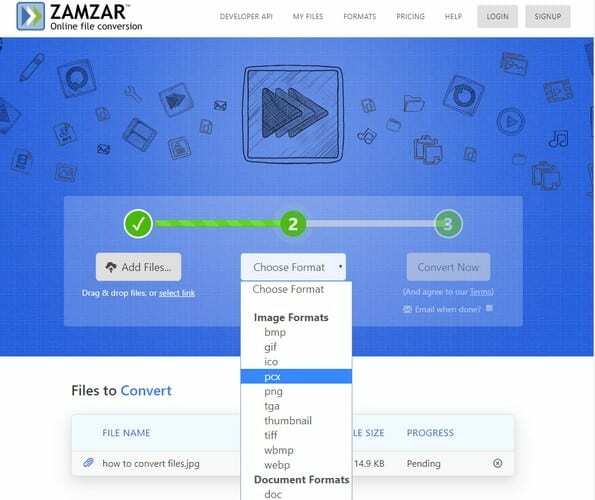
Когда дело доходит до того, чтобы вам было проще и хорошо выглядеть в процессе, попробуйте Замзар. Сайт поможет вам преобразовать файлы в три простых шага. Начните с первого шага, который будет заключаться в добавлении вашего файла, за которым следует второй этап и выбор выходного формата. Третьим и последним шагом будет преобразование вашего файла.
Прямо под ступенями вы увидите, как выполняется преобразование файла. Когда обработка файла будет завершена, Zamzar покажет вам синюю кнопку загрузки. Нажмите на эту опцию, и миссия будет выполнена.
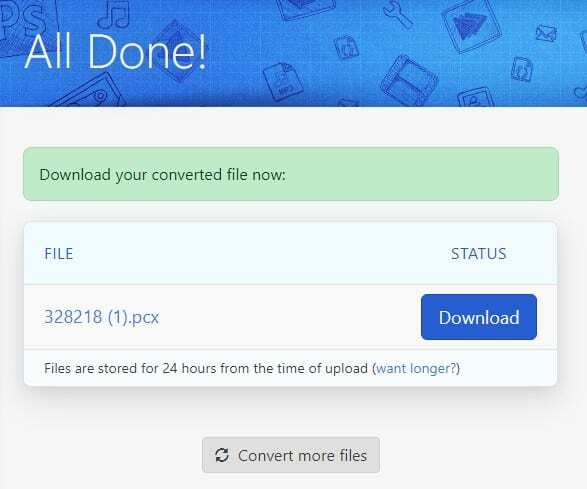
Конвертер файлов Zamzar также имеет платная версия службы. За различную плату в конце месяца вы можете наслаждаться неограниченным конвертированием файлов, без очереди, конвертировать файлы размером более 2 ГБ, делать загрузки в пять раз быстрее и сохранять до 100 ГБ файлов.
3. CloudConvert
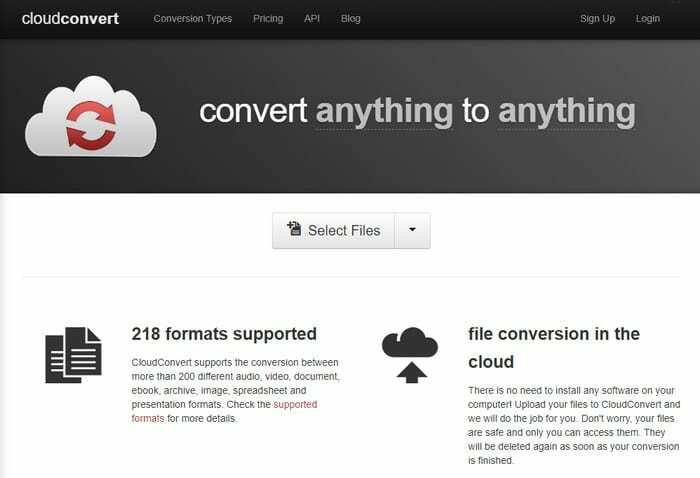
В отличие от Замзара, CloudConvert вы можете добавить свой файл из таких источников, как Google Диск, Dropbox, OneDrive, Box, URL-адрес и со своего компьютера. Когда вы регистрируете бесплатную учетную запись, вы можете конвертировать файлы размером до 1 ГБ.
CloudConvert может иметь не так много вариантов формата, как Zamzar, но он предлагает самые популярные из них. CloudConvert имеет простой и удобный пользовательский интерфейс, который делает процесс смены формата более приятным.
4. Маленький PDF
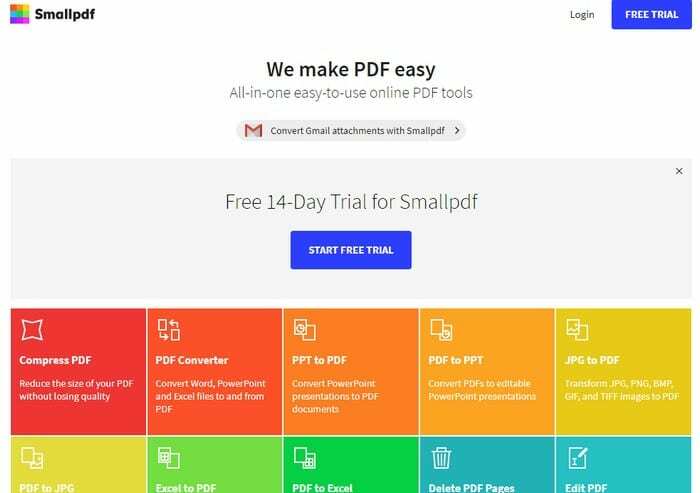
И последнее, но не менее важное: небольшой PDF. Если вы много работаете с PDF-файлами, вам пригодится этот инструмент для преобразования PDF-файлов. Этот конвертер файлов позволяет вам делать такие вещи, как извлекать одну страницу из PDF-файла, объединять два PDF-файла, конвертировать в такие форматы, как JPEG, файл Word, файл PowerPoint, файл Excel и наоборот.
Преобразуя файл PDF в файл PDF, вы сжимаете файл, поэтому его отправка становится более удобной. В маленьком PDF-файле также есть возможность загрузить больше изображений, даже если первоначальная загрузка уже началась.
Заключение
Рано или поздно вы получите файл, который не сможете открыть, потому что у вас нет необходимой программы. С помощью ранее упомянутых конвертеров файлов вы, наконец, можете открыть этот файл. В какой формат файла вы будете конвертировать? Позвольте мне знать в комментариях ниже.